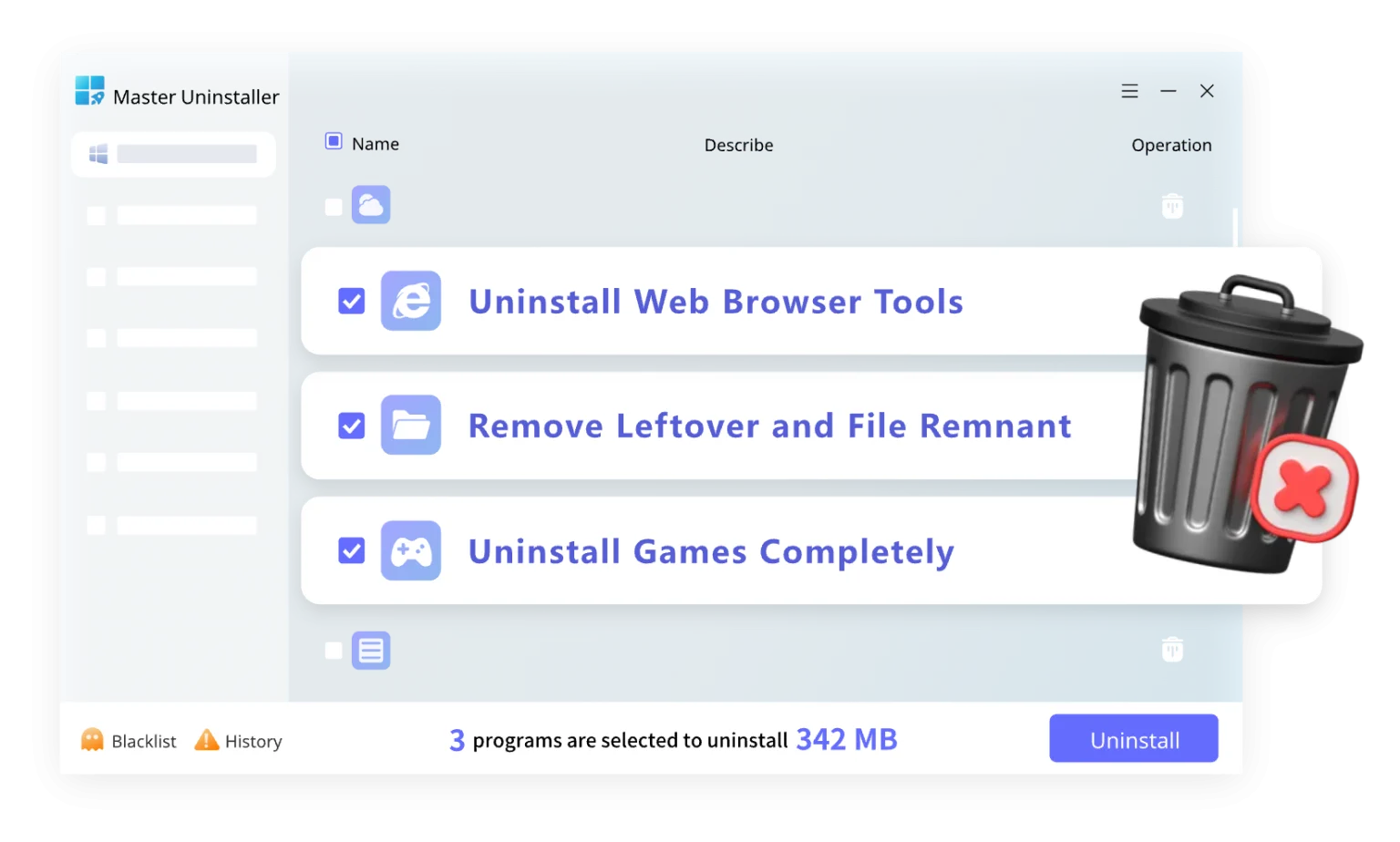【無料ダウンロード】Master Uninstaller(フルバージョン・オフラインインストーラー)
Windows 11・10で不要なプログラムや残留ファイル・レジストリを完全に削除できます。
プログラムのアンインストールがこれまでになく簡単で、スピーディかつクリーンに!
不要プログラムを1クリックで完全クリーンアップ!
時間が経つにつれてPCには不要なアプリが蓄積されます。
Windows標準のアンインストールでは、レジストリや残留ファイルが削除されず、動作が重くなる原因にもなります。
Master Uninstallerを使えば、これらのレジストリやゴミファイルまで完全に削除でき、PCをスッキリ軽く保てます。
1️⃣ Master Uninstaller のダウンロードとインストール方法
- 以下のリンクをクリックして公式ダウンロードページへアクセスしてください。
- インストーラーを実行 → ライセンス同意にチェック →
Install Nowをクリック Try Nowをクリックすると、インストール後すぐに起動されます
2️⃣ 標準アンインストーラーとの違い・主な機能
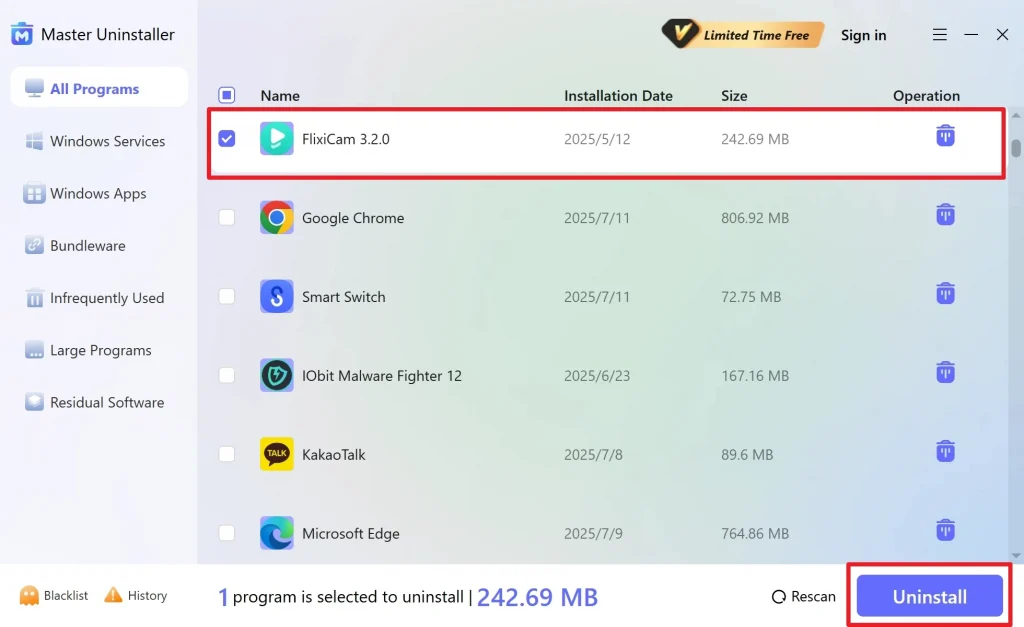
Windows標準の削除機能では、アプリ本体のみが削除され、レジストリキー・設定・キャッシュ・残留ファイルはそのまま残ることが多いです。
Master Uninstallerなら、それらを徹底的に検出・削除し、インストール前の状態に近づけることが可能です。
✅ 複数のプログラムを一括アンインストール
✅ 関連するレジストリや隠しファイルも完全削除
✅ Windows設定を初期化レベルにリセット可能
ブラックリスト登録について
以下のメッセージが表示されることがあります:
“Confirm blacklist? We will notify you if blacklisted software is attempted to be installed again.”
これは、削除したアプリを今後自動的にインストールされないようにブロックする機能です。
信頼できないアプリや悪質なソフトは OK、再インストールの可能性がある場合は Cancel を選択しましょう。
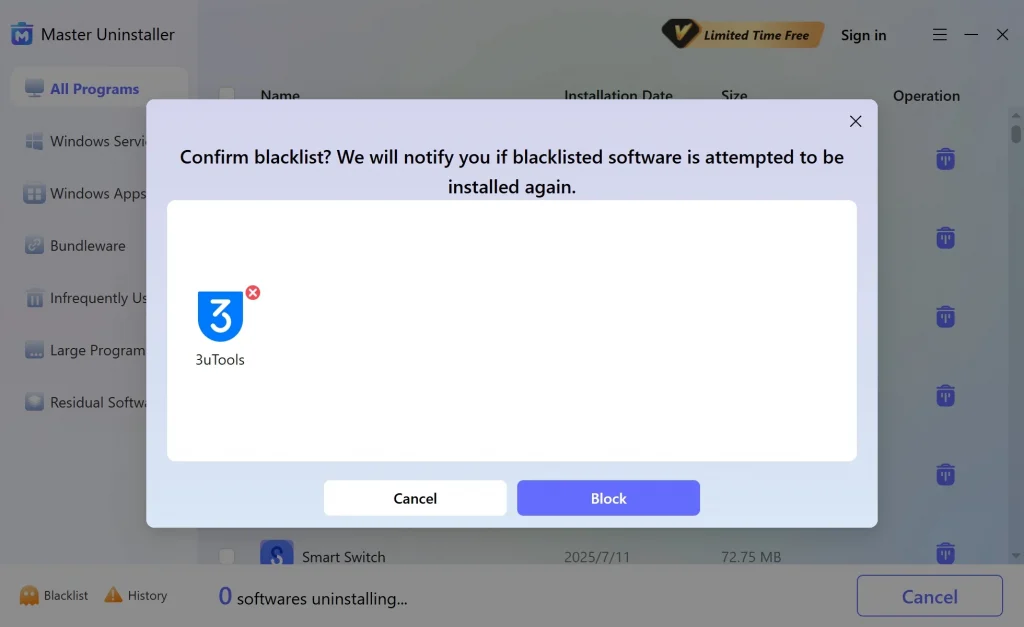
あまり使っていないアプリを一括削除
Infrequently Used タブでは、長期間使用していないプログラムを一覧表示し、まとめて削除できます。
空き容量の確保や整理整頓に最適です。
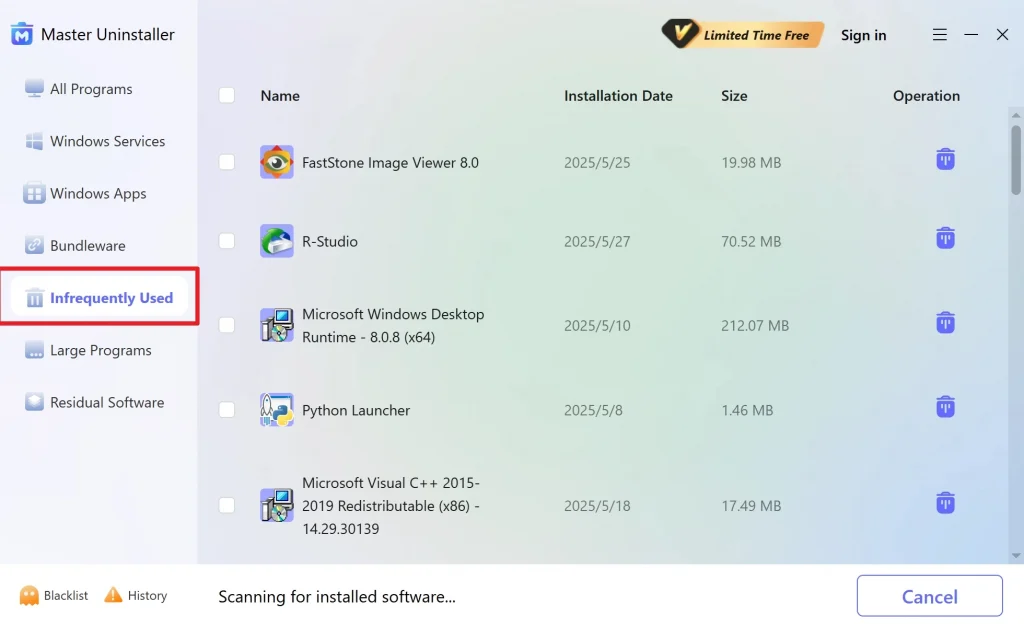
システムアプリの誤削除を防止
Windowsのシステムアプリは別タブで分けて表示されるため、誤って重要な機能を削除するリスクを防げます。
✅ まとめ:不要プログラムもレジストリも丸ごと一掃!
Master Uninstallerは、コントロールパネルの「プログラムのアンインストール」とは比べものにならない強力な機能を持ち、
不要なソフトとその残骸(レジストリ・キャッシュなど)をまとめて削除できます。
PCの動作が重くなったと感じたら、ぜひこのツールを使って根こそぎクリーンアップしてみてください。
- PCの空き容量・メモリを最適化
- 使用していないソフトを自動検出・削除
- 大容量アプリの一括管理も簡単
今すぐ試して、より快適なPC環境を実現しましょう!